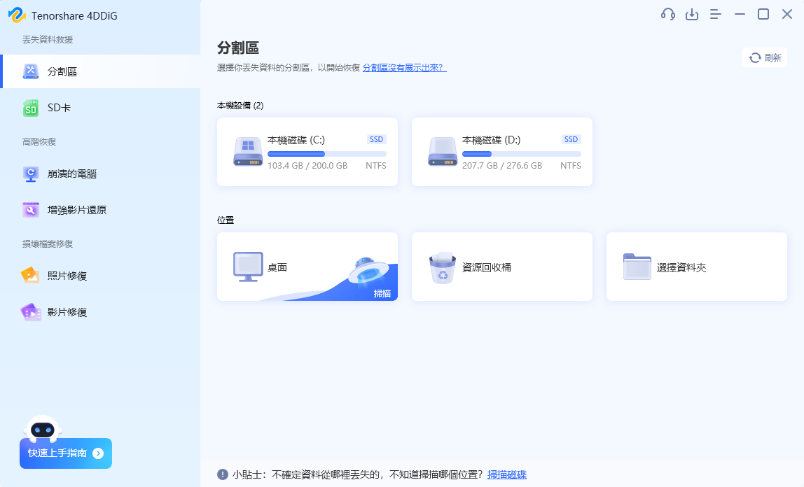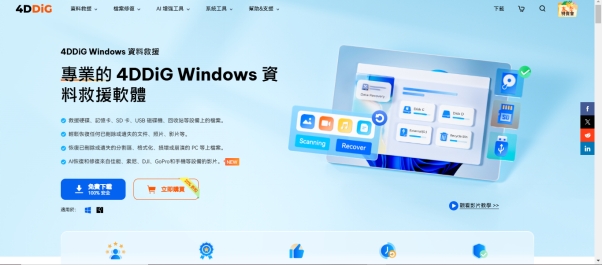如何從 SD 卡中恢復照片?我是一名專業攝影師,在最近的一個項目中,我的Micro SD卡突然停止工作。當我讓它再次運行時,我發現我的所有數據都被擦除了。有什麼辦法可以找回我的照片嗎?
數據丟失向來都是一個非常煩人的問題,如果丟失的數據是圖片,則更是如此!圖片一直是懷舊的載體,一張過去的特殊照片可以立即喚起當時的複雜情緒。 因此,如果像這樣的無價之寶被意外刪除或丟失,我們會感到焦慮,迫切需要一個解決方案來帶回那些無價的記憶!
本指南旨在為您帶來簡單的解決方案,手把手教你如何恢復SD記憶卡中被刪除或丟失的照片,從而保留您的珍貴記憶。 除此之外,我們還將與您探討一款專門用於從 SD卡中恢復已刪除照片的高級SD卡資料救援軟體:Tenorshare 4DDiG。

一、SD記憶卡照片消失不見的原因
記憶卡通常是可靠的儲存媒介,但偶爾也會發生資料遺失的情況。記憶卡照片消失不見的原因有很多,以下是一些常見的原因:
- 意外刪除
- 誤操作: 不小心按到刪除鍵或格式化記憶卡。
- 病毒感染: 病毒會破壞檔案系統,導致照片消失。
- 記憶卡損壞
- 物理損壞: 記憶卡受到擠壓、彎曲或高溫等物理衝擊。
- 邏輯損壞: 檔案系統出現錯誤,導致無法讀取照片。
- 其他原因
- 相機或手機系統問題: 相機或手機的軟體故障可能導致照片無法顯示。
- 檔案隱藏: 照片可能被隱藏,需要調整顯示設定才能看到。
- 檔案格式不支援: 相機或電腦無法讀取照片的格式。
二、如何復原SD記憶卡刪除/不見的照片?
了解了SD記憶卡照片消失不見的原因後,如何救回記憶卡不見/刪除照片成為當務之急。接下來,將為您介紹幾種方法,幫助您復原記憶卡不見的照片。如果您想省事省力救回記憶卡照片,那麼第4種方法則是您的最優選擇!
方法1、從資源回收桶還原記憶卡刪除照片
與所有其他存儲設備一樣,從 SD 卡中刪除的照片不會一次性刪除掉。它們會先被轉移到資源回收筒,從資源回收筒裡很容易回收。因此,如果想要找回記憶卡刪除的資料,那麼首先應該檢查的就是資源回收桶中有無需要的刪除照片。以下是嘗試從垃圾文件夾中恢復照片的方法。
- 雙擊點開電腦桌面的「資源回收桶」,檢查是否有記憶卡刪除的照片。
- 如果找到了刪除的SD卡照片,單擊右鍵點選照片,點擊「還原」即可復原照片。
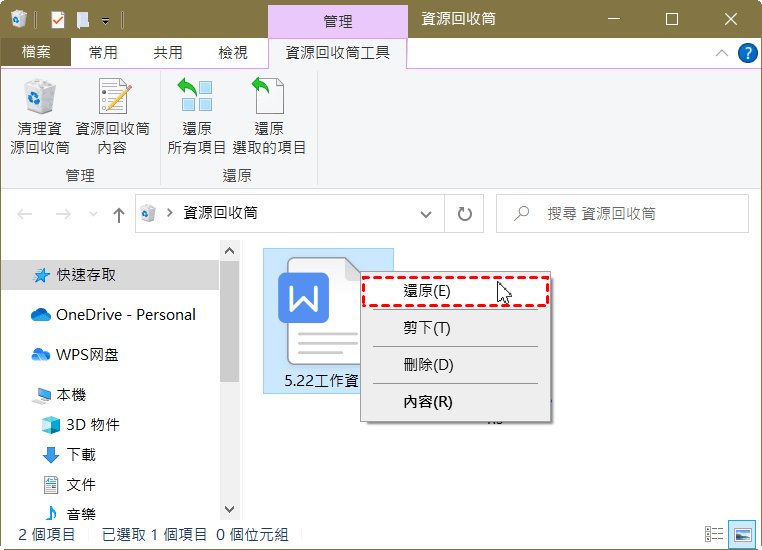
方法2、使用命令提示字元救回記憶卡不見照片
Windows內建的CHKDSK工具能有效修復磁碟錯誤,包括SD卡。當您的SD卡照片無法存取時,不妨嘗試使用CHKDSK來掃描並修復。 但請注意,在執行CHKDSK前,務必先備份您的SD卡資料,以防萬一。
以下是使用CMD指令救回記憶卡照片的具體操作步驟:
- 將相機記憶卡連接到電腦。點擊電腦搜尋欄,輸入「cmd」後,點擊「命令提示字元」應用程式,並選擇以系統管理員身份執行。
- 輸入「diskpart」並按下Enter鍵,然後輸入「list volume」查看記憶卡的磁碟代號。例如您的磁碟代號為G。
- 輸入G:,按下Enter鍵。最後再輸入「attrib -h -r -s /s /d *.*」按下Enter鍵。

使用命令提示字元救回 SD 記憶卡照片並非易事,建議您在充分了解風險的情況下進行操作,或者尋求專業人士的協助。
方法3、透過顯示隱藏檔案恢復記憶卡誤刪照片
如果你的相機照片突然消失,很有可能是因為被設定為隱藏了。這可能是你之前無意間操作所致,也可能是電腦病毒為了掩蓋行蹤而將照片隱藏。你可以先嘗試顯示隱藏檔案,看看能不能找回這些照片。
以下是透過顯示隱藏檔案恢復記憶卡誤刪照片操作步驟:
- 將記憶卡連接到電腦後,同時按下Windows和E鍵,開啟「檔案總管」。
- 在檔案總管上方找到「檢視」標籤,並點擊。選擇「顯示隱藏的檔案、資料夾及磁碟機」。
- 操作完成後,檢查記憶卡中的照片是否顯示出來。
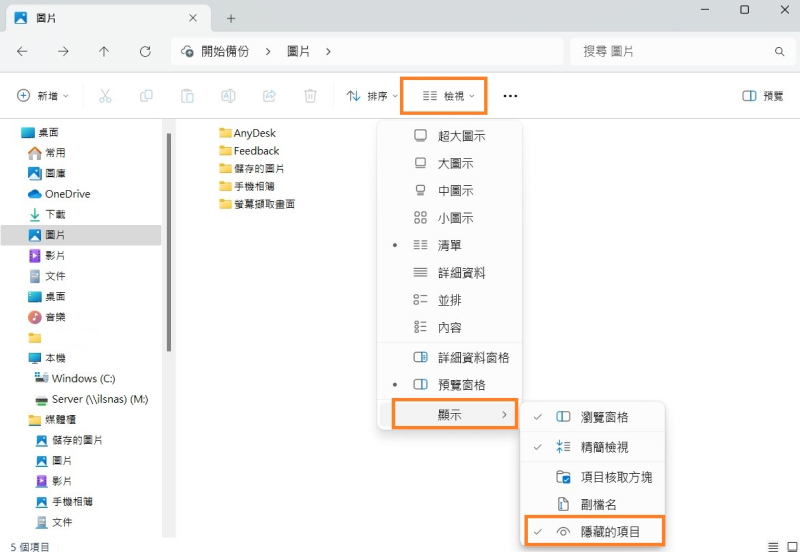
這個辦法只能顯示被隱藏的記憶卡照片,如果您的照片被刪除,那麼該方法無法幫您恢復照片。
方法4、使用SD卡救援工具復原記憶卡不見照片
每種數據丟失的情況都不盡相同,您可能無法通過上述傳統方法從 SD 卡中恢復照片。在這些時候,您需要選擇一個創新的解決方案,一種可以扭轉數據丟失局面並使您與丟失的照片快速重聚的解決方案。 幸運的是,確實存在這樣的創新解決方案!這是一項旨在對抗數據丟失的技術,專為解決諸如如何從 SD 卡中恢復圖片等問題而量身定制。這個非常有用的應用程序的名稱是 Tenorshare 4DDiG 數據恢復軟體。
Tenorshare 4DDiG這款專業的軟體,恢復數據快速、準確且保證資料完整性,最重要的是無病毒、無惡意廣告。它會在眨眼間掃描您的SD卡,並為您提供掃描的預覽結果。Tenorshare 4DDiG數據恢復的一些最佳功能包括但不限於:
- 從 SD/存儲卡/TF卡中恢復已刪除/丟失/格式化/損壞的資料。
- 從無法訪問的 USB/SD 卡/外部設備等中恢復資料
- 支援格式化恢復、丟失分區恢復、操作系統崩潰恢復、修復 RAW SD卡等
- 從不同的資料丟失情境中恢復已刪除或格式化丟失資料
- 100%安全且易於使用,救援率超高
現在讓我們看看如何使用強大的 Tenorshare 4DDiG 數據恢復軟體從SD卡上救援已刪除的照片或圖片。
- 連接並選擇 SD 卡
- 掃描 SD 卡
- 預覽和恢復文件
首先啟動 4DDiG 應用程序。現在,該應用程序將展示連接到您的 PC 的所有外部和內部存儲設備。將您的Micro SD 卡連接到計算機並從列表中選擇它,然後單擊“掃描”。在下一個界面,您需要選擇要恢復的文件類型,在此處選擇“照片”,然後單擊“掃描”。

現在將啟動掃描。等待應用程序掃描您的 Micro SD 卡並加載已刪除的照片。如果掃描完成並且您找不到您正在尋找的照片,您可以選擇“深度掃描”,這個模式耗時要稍微久一點。
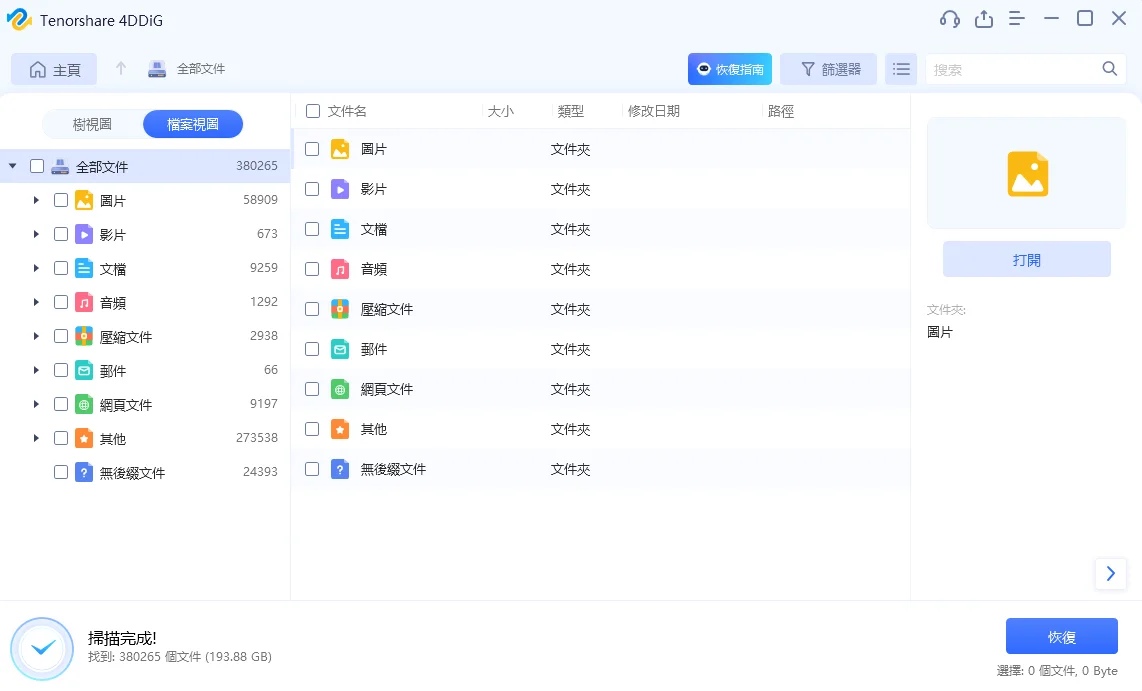
掃描結果出來後,您可以瀏覽找到的照片並預覽它們,然後通過單擊“恢復”將所需的照片保存在設備上或指定位置。
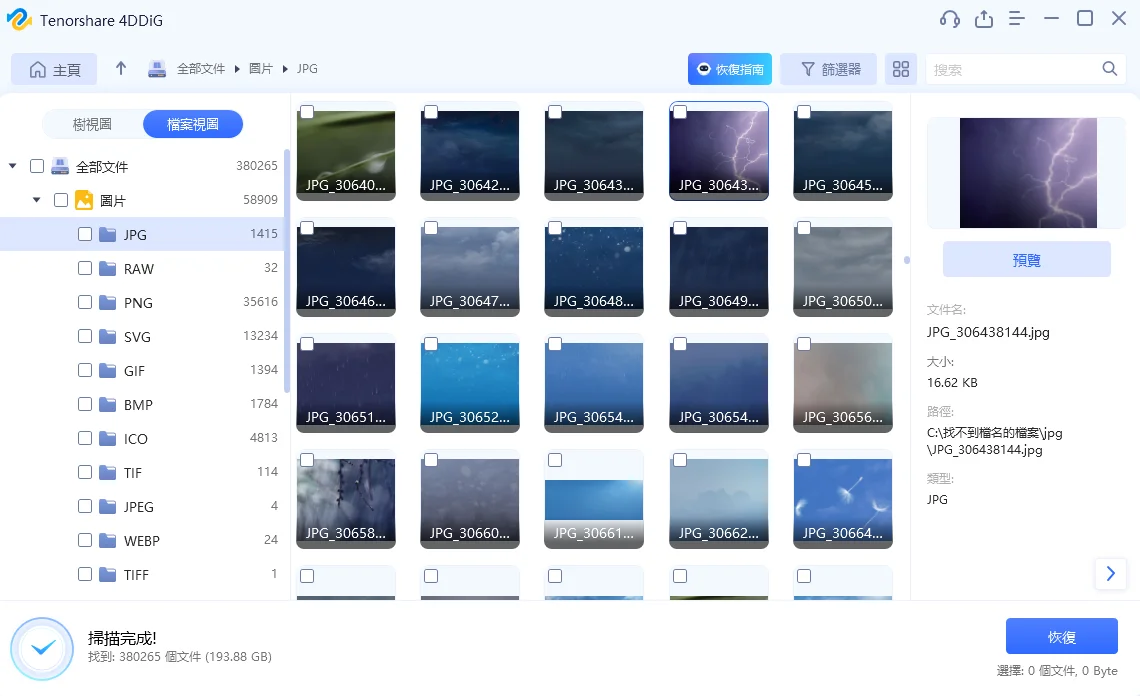
以上就是通過 4DDiG 資料救援從SD卡上復原刪除的照片/圖片的所有內容。
視頻教程:如何從SD卡中恢復已刪除的檔案?
【Tips】如何避免記憶卡照片不見?
光是解決如何從 SD卡恢復照片的問題這顯然遠遠不夠的,您還應該採取措施確保以後不會發生此類事情!
- 定期備份
- 雲端備份: 使用 Google Photos、Dropbox、OneDrive 等雲端服務,自動同步照片,確保照片有多份拷貝。
- 電腦備份: 定期將 SD 卡中的照片複製到電腦硬碟或外接硬碟。
- 其他儲存設備: 可以考慮使用 NAS 或其他網絡儲存設備進行備份。
- 小心操作SD卡
- 安全取出: 在移除 SD 卡前,一定要先在系統中安全地彈出,避免檔案損壞。
- 避免碰撞: SD 卡是精密電子元件,避免摔落、彎曲等物理損傷。
- 遠離磁場: 強大的磁場會損壞 SD 卡中的資料,遠離磁鐵、音響等磁性設備。
- 定期檢查
總結
- 特征
- 4DDig
- 命令提示字元
- 顯示隱藏檔案
- 支援系統
- Windows/macOS
- Windows
- Windows
- 成功率
- 高達98%
- 20%
- N/A
- 耗費時間
- 半小時左右
- 數小時
- 幾分鐘
- 操作難度
- 最簡單
- 較復雜
- 簡單
SD記憶卡是目前被大量使用的數位記憶空間,但無可避免地有時可能會遇到資料遺失的情況,所以建議平時有意培養定時定期備份的習慣,藉由這篇文章帶你了解如何恢復儲存在SD記憶卡的照片, 再次傾情推薦SD卡救援的絕佳工具——Tenorshare 4DDiG,其功能完備、救援率高,能幫你順利解決SD卡使用過程中出現的各種問題!
關於SD記憶卡照片不見的相關問題
- 格式化後的SD卡可以恢復照片嗎?
- 記憶卡損壞後還能救回資料嗎?
SD 卡格式化後,雖然資料看似被徹底清除,但實際上,這些資料並沒有立即從磁碟上消失,而是處於一個被標記為可覆寫的狀態。只要在格式化後盡快停止使用 SD 卡,並使用專業的資料復原軟體,例如Tenorshare 4DDiG 資料救援,就有機會將照片恢復回來。
記憶卡損壞後,資料能否成功恢復,取決於損壞的程度和類型。一般來說,如果損壞是物理性的,例如晶片損壞、斷裂等,恢復的可能性較小。但如果是邏輯性的損壞,例如檔案系統錯誤、格式化等,則有較大的恢復機會。